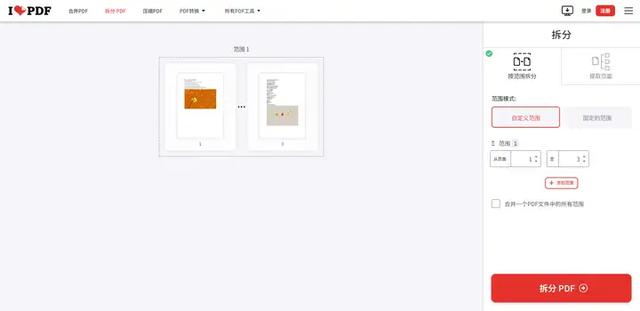分享4种简单又高效的PDF拆分的方法,将过大的PDF自定义拆分成小文档,可以快速掌握PDF拆分技巧,轻松实现PDF分割!
1、使用『嗨动PDF编辑器』将PDF拆分成多个PDF链接:嗨动PDF编辑器
一款专业且强大的PDF处理工具,可以全方位的满足对PDF文件的各种要求,例如PDF合并、PDF分割、PDF压缩、PDF图片提取、PDF阅读和编辑等等,软件的界面简洁干净,所有功能一目了然,打开就能找到需要的功能,可以自定义设置拆分的文档页数,将PDF拆分成需要的PDF文档。
打开软件,找到【PDF处理】,点击【PDF分割】功能。
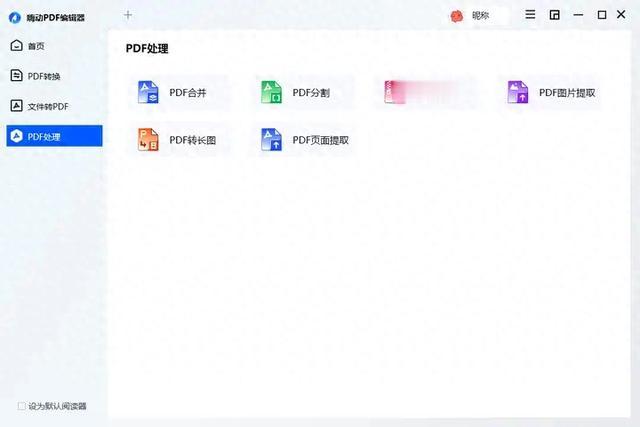
点击【添加PDF文档】上传需要分割的PDF文档,也可以将PDF文件拖拽到软件中。
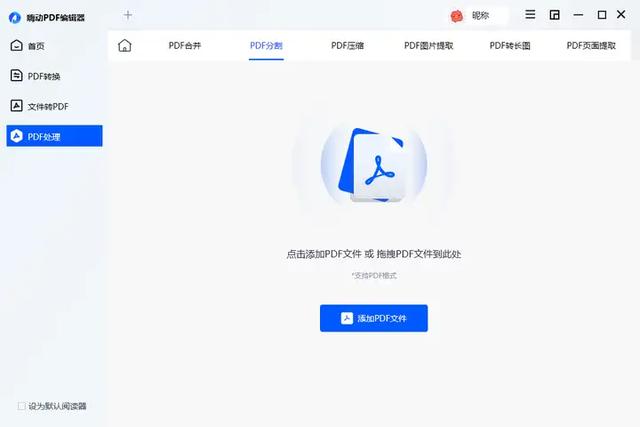
在拆分页面设置提取模式,可以安页数分割,每x页单独保存为一个文件,也可以自定义分割,自由选择PDF文档中的页面。
然后点击【开始分割】,软件就会自动对PDF进行分割,打开分割后的文档可以看到软件分割的很成功,节省了很多的时间,很好地提高了办公效率!
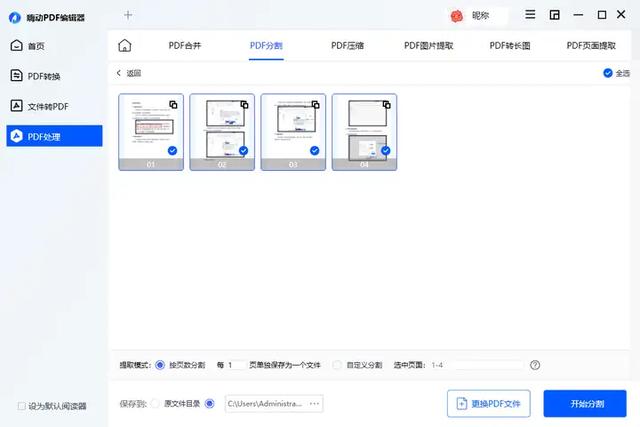 2、利用『迅捷PDF编辑器』将PDF拆分成多个PDF
2、利用『迅捷PDF编辑器』将PDF拆分成多个PDF链接:迅捷PDF编辑器
一个全面的PDF编辑器,支持多种PDF编辑功能,包括编辑文字、拆分文档、删除页面、复制、添加水印、页眉页脚等等,每种功能在日常的办公和学习中都非常的实用,导入文档后就能快速将大PDF文件拆分成多个小PDF文件。
打开软件,导入需要拆分的PDF文档,点击菜单栏中的【文档】,选择【拆分文档】。
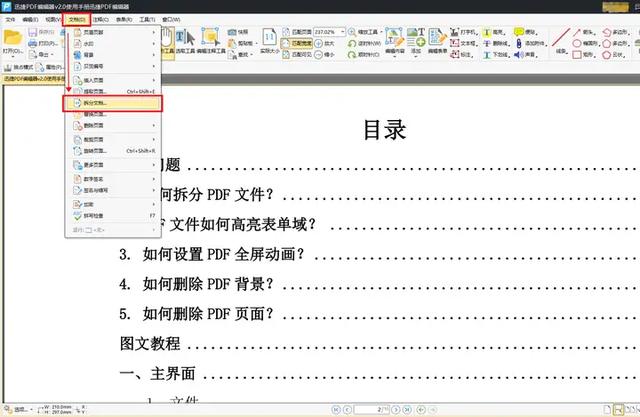
在拆分文档页面中,设置拆分方式、对象上的动作、输出选项等等,然后点击【确定】,这样很快就能将PDF拆分成功,打开文件夹就能找到拆分成功的PDF文件了。
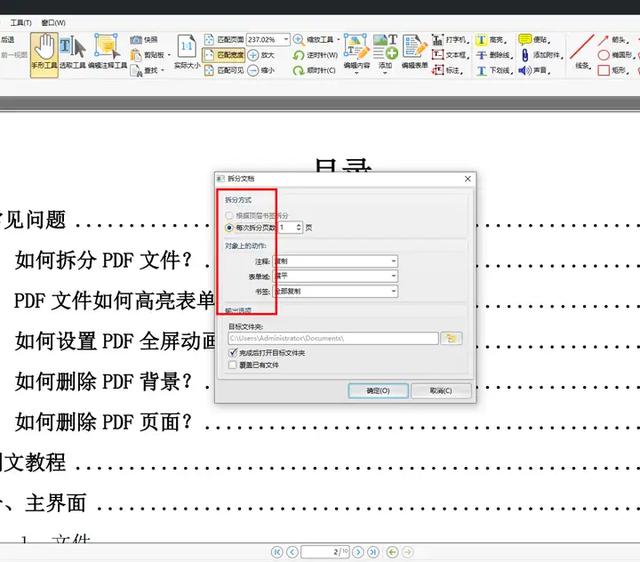 3、借助『迅捷PDF转换器』将PDF拆分成多个PDF
3、借助『迅捷PDF转换器』将PDF拆分成多个PDF链接:迅捷PDF转换器
一个功能很全面的PDF转换器,能够轻松的将PDF转换成多种常用格式的文件,例如PDF转Word、PDF转PPT、PDF换Excel等等,除此之外,软件还具备多个PDF处理功能,包括PDF分割、PDF合并、PDF转换、PDF选择、PDF加密和解密等等。
打开软件,找到【PDF操作】中的【PDF分割】,上传需要分割的PDF文件。
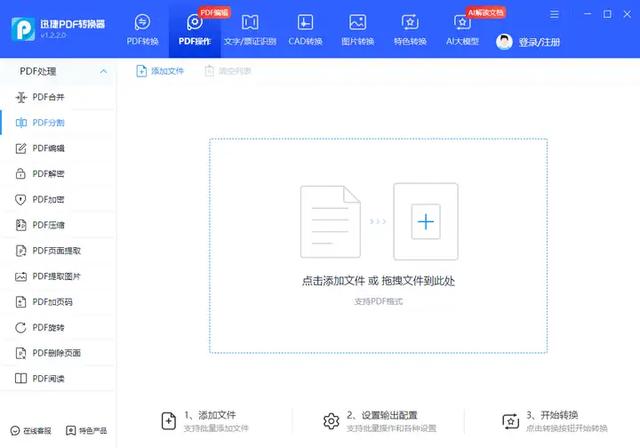
然后设置选中页数、分割模式、保存目录等参数,最后点击【开始分割】即可快速将PDF拆分成,打开就能直接使用。
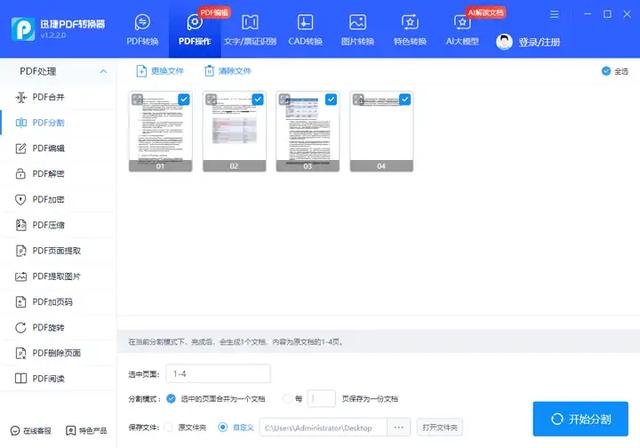 4、通过『ilovepdf』将PDF拆分成多个PDF
4、通过『ilovepdf』将PDF拆分成多个PDF链接:iLovePDF
一个专属于PDF处理的在线工具,支持拆分PDF、合并PDF、压缩PDF、PDF转Word、PDF转PPT等功能,网站没有广告,无需注册登录即可使用。
打开网站,找到首页的【拆分PDF】。
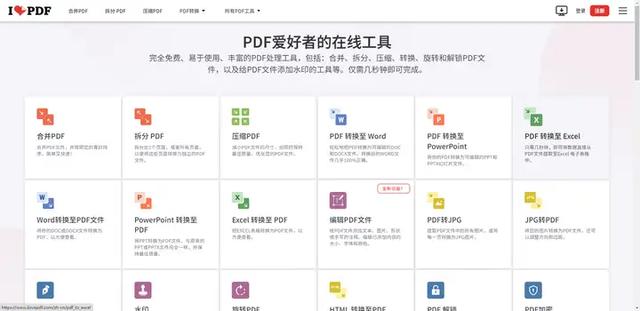
上传需要拆分的PDF文档,设置转换样式、页面等参数,然后点击拆分PDF,拆分后将文档保存下来即可。